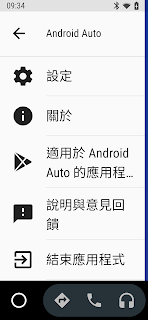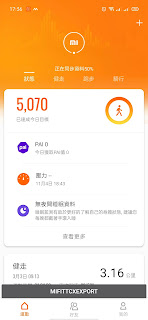製作USB多系統安裝碟-(Ventory)
一直以來使用RUFUS、Unetbootin來安裝Windows或Linux系統,不管那種OS都需要製作開機碟再將ISO解開到開機碟上進行啟動安裝,每次都只能一種OS,慢慢變成一堆久久用一次卻不捨得拿來用的USB碟了。
最近在某3C達人網站看到這個軟體,也剛好老婆的筆電也要換SSD了,就拿這軟體來玩一下,這軟體同各OS的USB安裝碟一樣要需建立開機碟,但建立後可直接將OS複製到USB碟內而不是以往的產生到USB內,在製作USB安裝碟上便利許多,尤其是可以多OS,只要建立好分驅後,將ISO檔案一一複製到USB碟內即可
首先到官網下載操作系統對應的ventory版本(Win、Mac、Linux),底下就說明一下在linux環境下如何使用
- 首先掛載USB碟並卸載它,注意是卸載並不是完全移除(可進入磁碟中點選該磁碟下方,方型框的卸載鈕),並記住裝置名(/dev/sdc)
- 到ventory目錄,並下sudo sh ./Ventoy2Disk.sh -i /dev/sdc 指令,建立後會變成如上圖的兩個分驅口,一個是開機區另一個則是資料區即ISO檔案的存放區,檔案放入可分別建立目錄存放或直接放入,不管如何,檔案不可有空白或中文字出現
- 將要安裝的系統ISO檔放到USB後,再用這USB開機即可選擇來進行系統的安裝
注意事項:
- 使用ventory安裝時,USB開機後要解開ISO檔,建議使用高速USB碟及要有耐心等候安裝畫面,以個人USB2.0安裝Windows10進入到安裝畫面約3min